Như các bạn đã biết, đại dịch đã mang đến nhiều thay đổi trên toàn thế giới. Trong thời gian này, mọi người thường làm việc tại nhà để đáp ứng thời hạn của họ. Hầu hết công việc của họ là trên máy tính xách tay của họ, vì vậy họ muốn dễ dàng nhất có thể. Người dùng thậm chí còn muốn thực hiện cuộc gọi và nhận cuộc gọi thông qua máy tính xách tay của họ. Bạn phải tự hỏi nếu nó có thể làm điều này? Tất nhiên là thế rồi! Công nghệ này đã được người dùng Apple sử dụng một thời gian và hiện tại người dùng Microsoft cũng có thể truy cập công nghệ này.
Ứng dụng đồng hành điện thoại/liên kết điện thoại
Ứng dụng mới ra mắt dưới tên “ Liên kết với Windows ” hiện cho phép bạn thực hiện và nhận các cuộc gọi điện thoại, tin nhắn và thậm chí cả ảnh từ điện thoại Android trên máy tính xách tay của bạn. Bạn sẽ được thông báo trực tiếp về các cuộc gọi đến và tin nhắn trên máy tính xách tay của mình. Các cuộc gọi có thể được chuyển từ thiết bị Android sang máy tính xách tay của bạn và tất cả điều này có thể thực hiện được nhờ ứng dụng liên kết điện thoại Windows.
Yêu cầu
Việc thiết lập quá trình này không đòi hỏi gì cả. Tất cả những gì bạn cần làm là quan tâm đến các yêu cầu mà chúng tôi sẽ cho bạn biết sau giây lát.
- Máy tính xách tay của bạn phải có phiên bản Windows 10 trở lên
- Thiết bị Android của bạn phải có phiên bản 7.0 trở lên
Cách nhận và thực hiện cuộc gọi điện thoại trên máy tính xách tay
Dưới đây là quy trình cần tuân theo để thực hiện hoặc thực hiện cuộc gọi điện thoại trên máy tính xách tay.
Bước 1: cài đặt Ứng dụng đồng hành trên điện thoại trên thiết bị Android của bạn từ Cửa hàng Google Play:
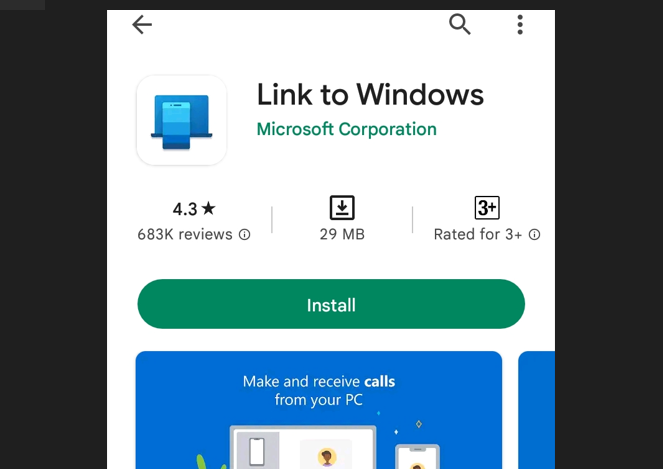
Bước 2: cài đặt Ứng dụng đồng hành trên điện thoại trên máy tính xách tay của bạn thông qua Microsoft Store:
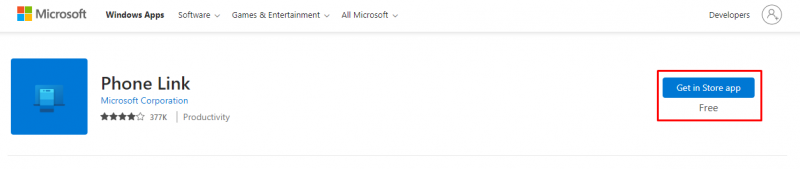
Bước 3: Khởi chạy ứng dụng trên máy tính xách tay và nhấp vào Bắt đầu:
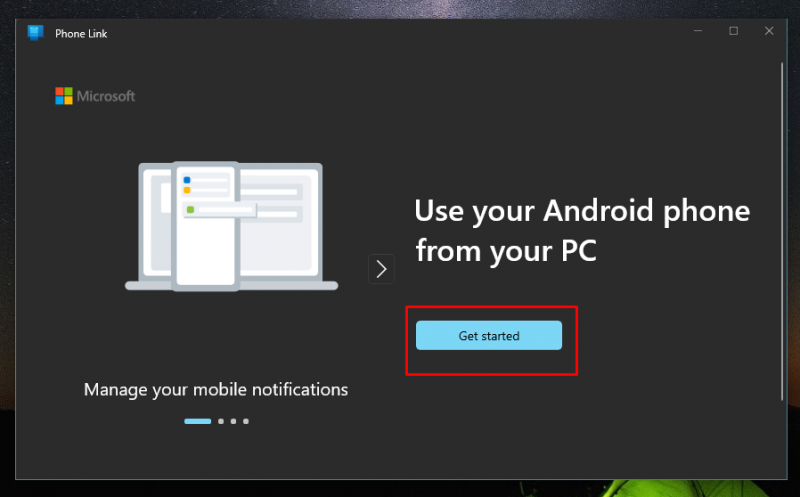
Bước 4: Sau khi ứng dụng được tải xuống trên điện thoại và máy tính xách tay của bạn, hãy mở ứng dụng và nhập Thông tin đăng nhập tài khoản Microsoft:
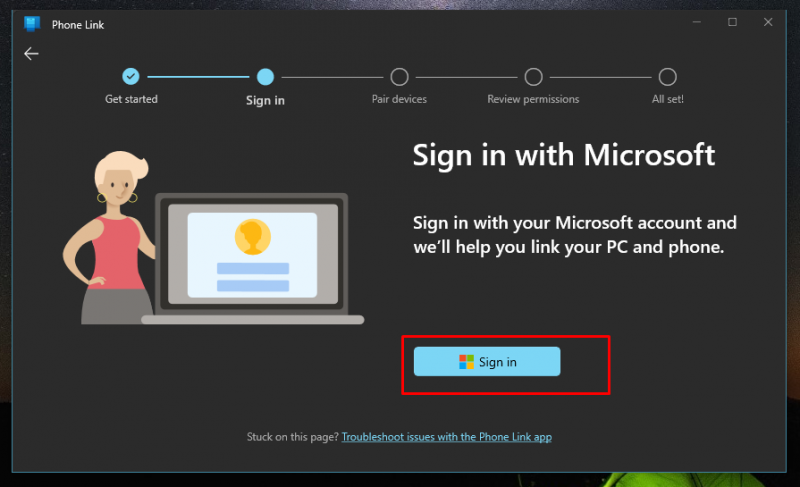
Bước 5: Đánh dấu vào ô Tôi đã chuẩn bị sẵn Liên kết đến ứng dụng Windows và nhấp vào nút Ghép nối bằng mã QR:
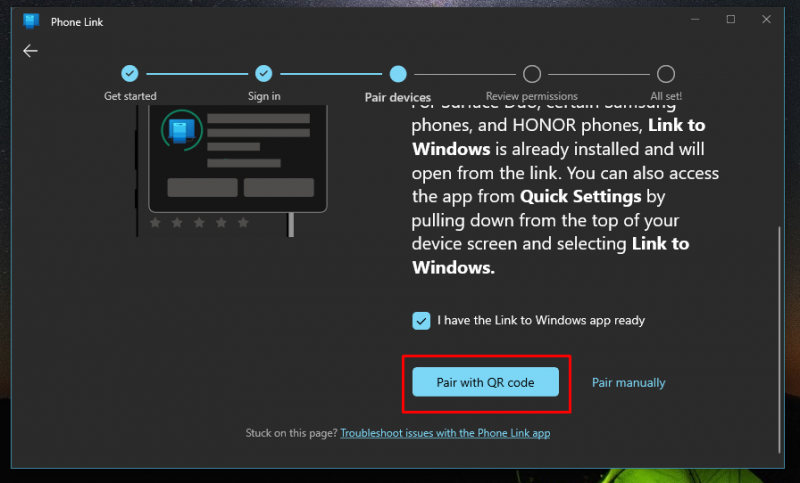
Bước 6: Một mã QR duy nhất sẽ được tạo; mở Liên kết với ứng dụng Windows trên điện thoại của bạn và quét mã QR:
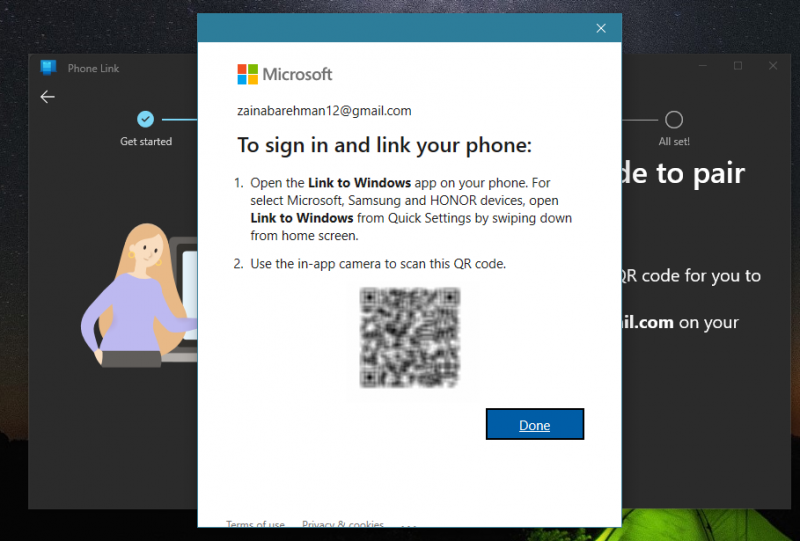
Bước 7: Cho phép các quyền cần thiết và tiếp tục:
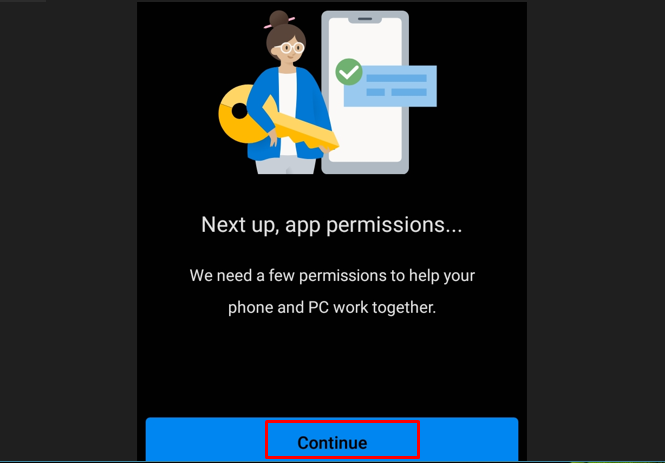
Ghi chú: Đảm bảo cả hai thiết bị của bạn, tức là máy tính xách tay và điện thoại, được kết nối với cùng một mạng internet.
Bước 8: Mở ứng dụng trên máy tính xách tay của bạn và đảm bảo điện thoại của bạn được thiết lập đúng cách.
Bước 9: Bấm vào Tiếp tục trong ứng dụng máy tính xách tay:
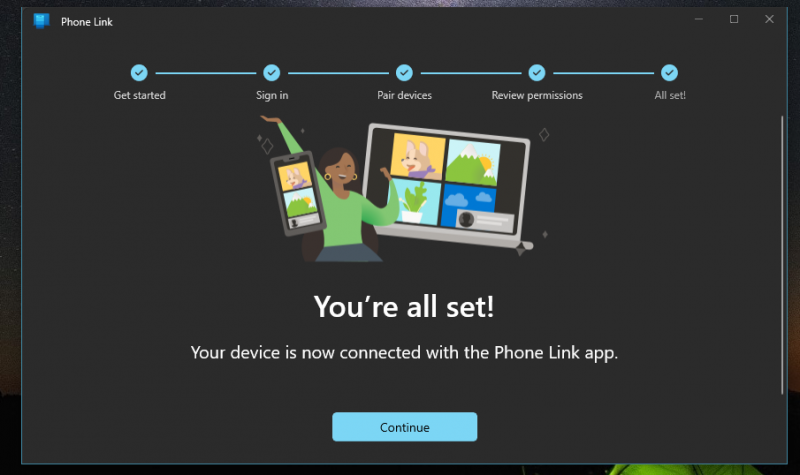
Bước 10: Sau khi xác nhận, bạn có thể chuyển sang Thực hiện cuộc gọi tab trên ứng dụng đang chạy trên máy tính xách tay của bạn:
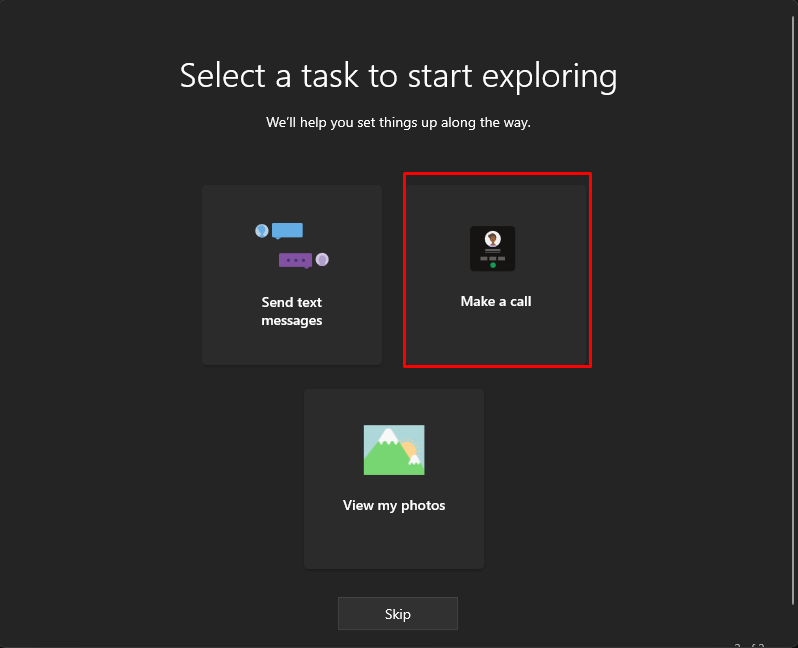
Sau quá trình này, bạn sẽ có thể thực hiện và thậm chí nhận các cuộc gọi điện thoại từ máy tính xách tay của mình mà không cần chạm vào điện thoại di động.
Sự kết luận
Bằng cách làm theo quy trình nêu trên, giờ đây bạn có thể mang lại sự thoải mái cho cuộc sống của mình bằng cách sử dụng một thiết bị duy nhất để đáp ứng tất cả các yêu cầu công việc của bạn. Để lại điện thoại của bạn và tập trung hoàn toàn vào máy tính xách tay của bạn. Để nhận và thực hiện cuộc gọi từ máy tính xách tay của bạn, hãy cài đặt ứng dụng liên kết Microsoft Phone trên điện thoại và máy tính xách tay.